如何在谷歌浏览器中管理您保存的密码?
你有没有忘记密码?当然,我们都有。这就是为什么今天有各种出色的密码管理器可用的原因。但是,除了提供大量出色的扩展程序之外,Google Chrome 浏览器还配备了内置密码管理器,以方便您使用。
这允许您在 Google Chrome 中管理保存的密码。如果您选择保存所有信息,则可以执行自动填写表格等操作。
这有好处也有坏处。当您登录电子邮件、Facebook 等帐户时,Google Chrome 会询问您是否要保存密码。如果您这样做,您如何删除丢弃的条目或您不希望任何人窃取的机密帐户信息?
如果您希望能够自己登录在线帐户而不需要 Google Chrome 自动填写用户名和密码,那么您需要管理已保存的密码。
幸运的是,您必须有几个不同的选项来完成您需要的内容。首先,您可以直接从 Google Chrome 执行此操作,因为它们具有允许执行此操作的内置工具。
但是,如果您想要一个替代方案,那么您可以获得一个很棒的密码管理器,它可以与任何使用扩展程序的浏览器集成,并且还允许您管理所有移动设备上的所有密码。
让我们看一下这两个选项,您可以选择最适合您的选项。
首先,按照以下简单说明在 Google Chrome 中管理已保存的密码。之后,我们一起来看看 LastPass Password Manager。
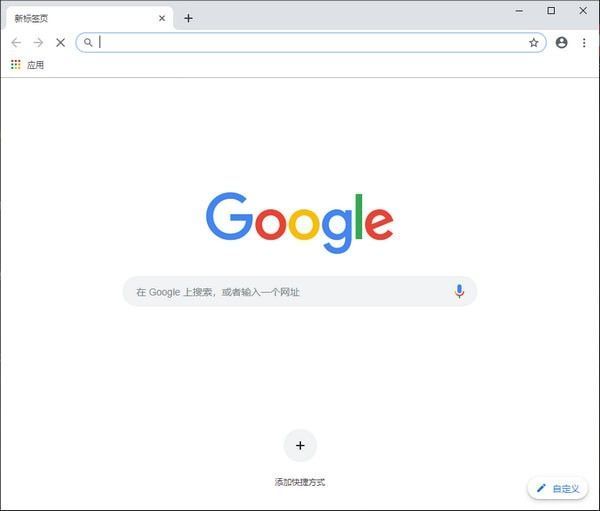
在 Google Chrome 中管理已保存的密码
注意:本部分假定您将 Google Chrome 作为主浏览器运行,并且需要跨多个网站保存和管理密码。
首先,您要在计算机上启动 Google Chrome 浏览器。Chrome 图标看起来像一个彩色球,中间有一个蓝点。您可以在 Mac 上的“应用程序”文件夹或 Windows 上的“开始”菜单中找到它。
Chrome浏览器启动并运行后,单击浏览器菜单右上角的三点菜单,然后在下拉菜单中找到“设置”并单击它。
这将带您进入 Google Chrome 的主要设置页面。向下滚动到底部,直到看到“高级”,然后单击该选项。这将打开一个更长的下拉菜单并显示可用的高级设置。
注意:谷歌浏览器密码管理设置可能位于设置页面的顶部,无需点击高级。这取决于您运行的 Chrome 版本。
现在在设置中找到“密码”框部分。单击它,它将在 Google Chrome 中启动密码管理器页面。
在这里,您会找到几个选项。你对它们做什么取决于你,但这将允许你以任何你选择的方式在谷歌浏览器中管理你的密码。
自动保存和登录或确认
前两个选项是您要查看的两个主要区域。您可以让 Google 提议在您每次输入密码时保存密码。您还可以选择使用存储的凭据自动登录网站。如果禁用,每次登录网站前都会要求您确认。
打开或关闭每个选项旁边的蓝色按钮以做出决定。
在这些选项下方,您会找到已保存密码的所有网站。
您可以将鼠标悬停在并单击每个网站旁边的小三点菜单,其中包含您列出的已保存密码。将出现一个小弹出框,您可以选择编辑详细信息或从保存的密码列表中删除该站点。
单击“详细信息”以显示该网站的所有相关信息的弹出窗口。你也可以从这里改变任何你想要的东西。
如果您进行任何更改,请务必单击“完成”按钮,以便正确应用它们。
就是这样!您现在已成功导航到 Chrome 密码管理器。现在,您可以随时在 Google Chrome 中轻松管理已保存的密码。
托管保存的密码替代
如果您有兴趣以另一种方式在 Google Chrome 中管理您保存的密码,那么我为您提供了一个很好的选择。实际上有几个不错的密码管理器应用程序,但其中一个很突出,因为它们提供了很多选项。
这个特别的版本也是一个焦点,因为它有一个可靠的免费版本,您可以直接集成到您的浏览器中,也可以在您的所有移动设备上使用。
让我们快速浏览一下。这将为您提供另一种管理已保存密码的方法。
LastPass 密码管理器
LastPass是一个非常可靠的密码管理器,可以记住所有设备上的所有密码。该平台有一个可供下载的浏览器扩展程序,以及一个可供下载的应用程序,以在您的所有移动设备上启用密码管理。
LastPass 功能丰富,如上所述,它有一个非常高端的免费版本,可以为您提供从任何地方轻松管理已保存密码所需的一切。
LastPass 浏览器扩展与所有主流浏览器兼容,当然也与 Google Chrome 兼容。
初始设置非常简单。只需根据您的设备安装应用程序,创建您的帐户,设置主密码,您就可以在一个地方跨您使用的不同设备滚动和管理您的所有密码。
用户界面流畅、直接、干净。它非常容易理解和使用。LastPass 软件还有许多供个人和企业使用的付费套餐。这些为您提供了其他功能,例如存储文档和其他可访问性项目。
话虽如此,免费版本确实为您提供了几乎不可能被破解的完全加密,并为您提供了安全可靠地管理密码所需的一切。对于一些希望管理已保存密码的人来说,这是一个很好的选择。
总结
密码安全和管理非常重要。总是有人试图破解和获取数据。幸运的是,在管理保存的密码时,您可以考虑一些非常好的选择。
使用 Google Chrome 浏览器管理保存的密码并允许轻松访问网站是一个可靠的选择,而且非常安全。此外,一切都在您的 Chrome 浏览器中,您只需点击几下即可轻松访问所有内容。
或者,如果您正在寻找与所有浏览器兼容并允许您管理来自所有移动设备的已保存密码的密码管理器,LastPass 是一个很棒的工具。
无论您决定什么,使用某种密码管理器、浏览器或其他方式都是一个好主意,因为它可以让您更轻松、更快速地访问所有在线内容。

edge浏览器兼容模式怎么设置
本篇文章给大家带来设置edge浏览器兼容性新手教程一览,希望能够给大家带来帮助。

如何创建跨平台兼容的Chrome扩展
创建跨平台Chrome扩展需编写manifest json、设计响应式界面、编写背景和内容脚本,并适配不同操作系统。通过事件监听和内容交互确保功能实现,指定支持平台后发布并定期更新。
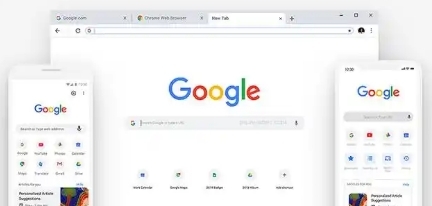
谷歌浏览器如何解决网页加载慢的问题
网页加载缓慢影响浏览效率。这里分享了使用谷歌浏览器解决网页加载慢问题的对策,包括检查网络连接、清理缓存、优化插件等,让您能快速访问网页。

如何通过Chrome浏览器查看并删除网页中的本地存储数据
针对于如何通过Chrome浏览器查看并删除网页中的本地存储数据这一问题,本文提供了详细的操作教程,一起来看看详细介绍。

谷歌浏览器无法上传图片怎么办
如果使用谷歌浏览器发现上传不了图片要怎么解决呢,可以参考下面这篇谷歌浏览器无法上传图片解决办法。

谷歌浏览器无法录像怎么回事
谷歌浏览器无法录像怎么回事?如果你不知道如何使用谷歌浏览器的摄像头功能,可以前来阅读今天分享的打开谷歌浏览器摄像头功能的方法。

如何下载安装Google chrome-谷歌浏览器便携版安装教程
Google chrome是一款快速、安全且免费的网络浏览器,能很好地满足新型网站对浏览器的要求。Google Chrome的特点是简洁、快速。

如何修复 Windows 10 上的 Google Chrome 更新错误 0x80040902?
谷歌浏览器是否因 0x80040902 错误而让您失望?这是在 Windows 10 上修复它的方法。

谷歌浏览器XP版无法定位程序输入点怎么办?
你有没有在安装谷歌浏览器的时候遇到各种问题呢,你知道谷歌浏览器无法定位程序输入点是怎么回事呢?来了解谷歌浏览器无法定位程序输入点的解决方法,大家可以学习一下。

怎么下载PC版谷歌浏览器
怎么下载PC版谷歌浏览器?谷歌60%以上的浏览器市场份额基本上是无敌的。

XP版谷歌浏览器怎么下载?<下载安装技巧教程>
Google Chrome是由Google开发的一款设计简单、高效的Web浏览工具。Google Chrome浏览器可以帮助你快速、安全地搜索到自己需要的内容。

win7用谷歌浏览器哪个版本
win7用谷歌浏览器哪个版本?本篇文章就给大家带来win7安装谷歌浏览器适配版本介绍,大家快来看看吧,希望能够帮到大家。

如何禁用 Chrome 的标签图像预览?
很长一段时间以来,谷歌一直致力于在公司的 Chrome 网络浏览器中开发新的标签预览功能。当您将鼠标光标悬停在浏览器窗口中的选项卡上时,Chrome 当前会在卡片中显示页面标题和 URL。

重置谷歌浏览器设置在哪里
本篇文章给大家介绍了重置谷歌浏览器至原始状态的详细操作步骤,还不清楚如何操作的朋友可以来看看详细内容。

如何在 Google Chrome 中禁用书签侧面板?
谷歌最近在其 Chrome 浏览器中添加了一个侧面板。新添加的侧面板是阅读列表和书签部分的组合。如果您对在 Chrome 中使用新的书签侧面板不感兴趣,您可以选择将其删除。

chrome如何开启继续浏览上次打开的网页?
chrome浏览器有一个非常实用的功能,可以保存大家关闭浏览器时的网页内容,在下一次打开仍然可以浏览上次的网页。那么具体该如何操作呢?下面就和小编一起来看看具体的操作方法吧,希望能对大家有所帮助!

如何减少 Chrome 内存使用量?
互联网的使用迫使用户使用各种冲浪浏览器,例如 Chrome、Firefox、Safari、Opera 等。然而,Chrome 在用户数量上位居榜首:自从它第一次发布 MS-Windows XP(当时)回到2008年,它取得了令人瞩目的人气。Chrome 也可用于其他操作系统;它于 2009 年底可用于 macOS 和 Linux。

怎么关闭谷歌浏览器的无痕模式
怎么关闭谷歌浏览器的无痕模式?下面小编就给大家介绍谷歌浏览器关闭无痕浏览模式详细步骤,还不知道如何操作的朋友快来看看吧。





